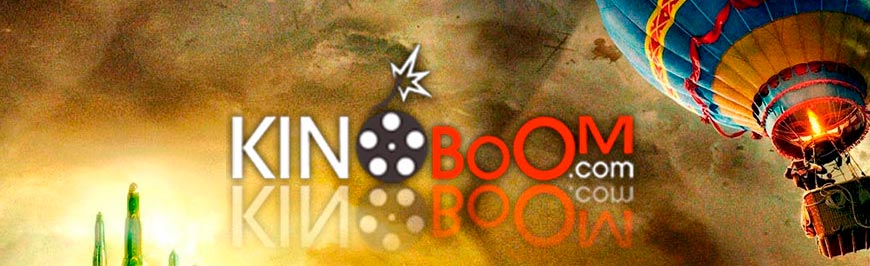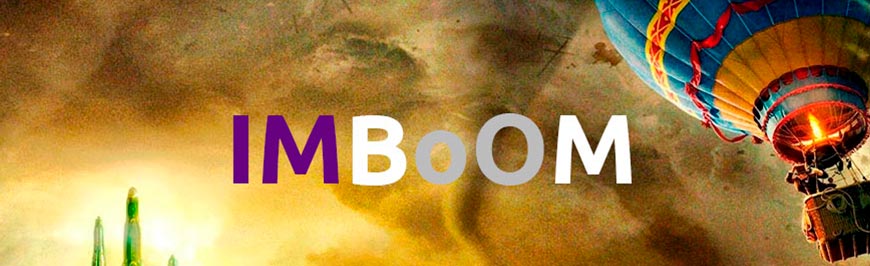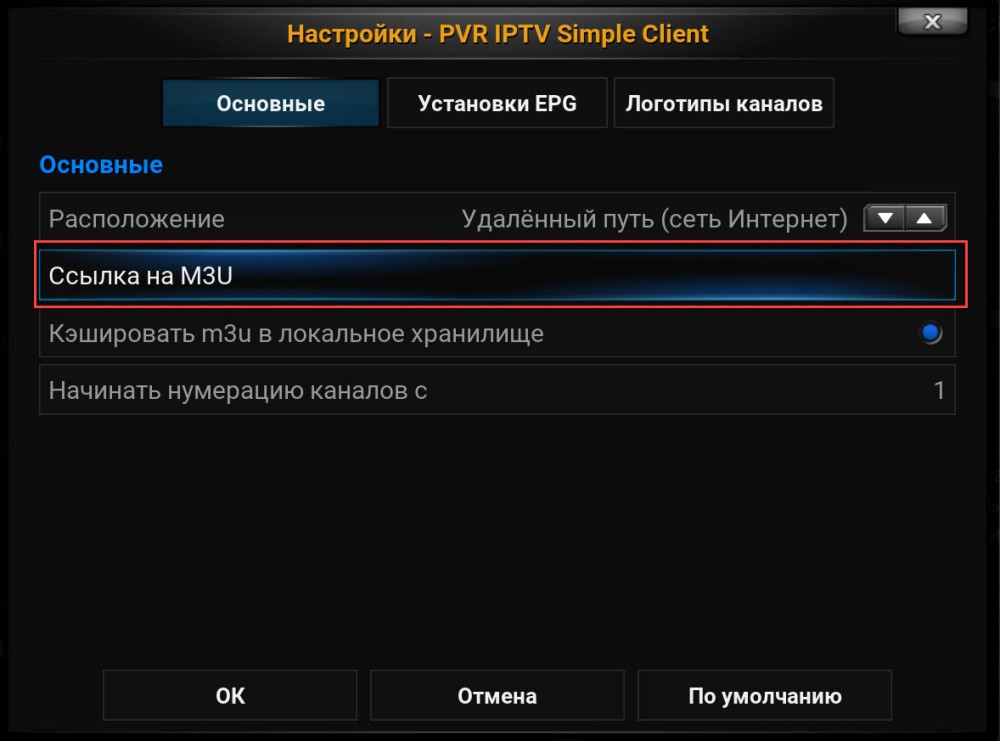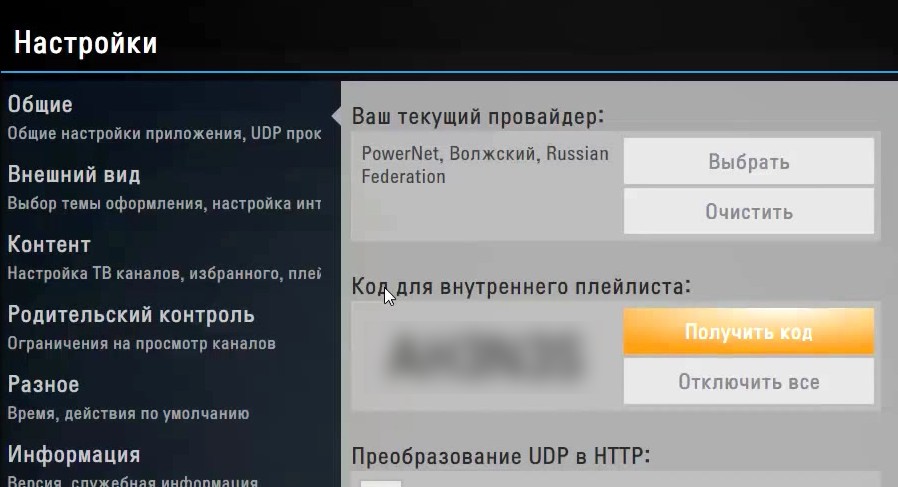Требования к качеству телевизионного сигнала становятся все жестче, и большинство людей предпочитает просматривать контент при помощи IPTV-плейлиста. Он воспроизводит ролики в HD-качестве на экране телевизора. Для этого можно использовать специальную приставку или купить плазму на базе Android или Smart TV. Однако что делать, если устройство выдает ошибку воспроизведения одного или нескольких каналов в IPTV на Андроид?
Возможные проблемы
В основном, трудности с IPTV выглядят так: видео нормально воспроизводится первые несколько секунд или минут, а затем начинает подвисать, лагать или вовсе на его месте появляется черный экран. Через некоторое время картинка вновь появляется. Но смотреть что-то в таких условиях крайне некомфортно. В большинстве случаев, это происходит по двум распространенным причинам.
Проблемы с плейлистом
Идентифицировать эту неполадку можно легко, если плохо транслируется один, максимум 3 канала. Тут виноват неисправный плейлист. Он мог устареть или несовместим с имеющимся телевизором. Если плеер стал неожиданно выдавать ошибку после длительного использования, то его пора обновить. Можно одновременно перенастроить список каналов.
Еще одна причина аналогичной неполадки кроется в неправильной настройке роутера. Чтобы проверить это, нужно заменить имеющийся кабель и поставить на маршрутизаторе функцию «IGMP Multicast» и режим «моста».
Сложности с настройкой мультикастовых потоков по Wi-Fi
Файлы в трансляции содержат UDP-протокол для передачи видеопотока. А в нем периодами происходят потери. Кроме того, поток изначально не содержит всю необходимую информацию. Исправить проблему можно, увеличив кэширование до 3000 мс.
Кроме того, стоит проверить качество интернет-соединения. Ведь скорость передачи сигнала — это основной «тормоз» изображения на экране. Чтобы избежать этого, лучше купить ТВ-приставку и через адаптер подключить к ней IPTV-бокс. Так интернет будет работать на максимальных показателях скорости всегда.
Что делать при ошибке воспроизведения канала в IPTV
Когда каналы в IPTV не работают, это, в большинстве случаев, исправимо:
- На экране телевизора высвечивается ошибка с надписью «не удается воспроизвести» и красным значком. Проблема характерна для телевизоров на Нужно вызвать список каналов и дождаться его полной загрузки. Вписать адрес 192.168.1.1, порт 2121.
- Вернуть настройки VLC мультикаста к заводским и заново авторизоваться. Не забыть поставить галочку напротив пункта «Enable multicast streams» в разделе «Advanced Network».
- Если на экране высвечивается знак мобильного, то проблема в телефоне, с которого идет трансляция на телевизор, точнее – в его интернет-соединении.
- Если плохо работают все каналы, то проблема в приставке. Ее придется нести в сервисный центр или менять на вариант посвежее.
Вам помогло? Поделитесь с друзьями — помогите и нам!
Почему не работает IPTV плейлист: список каналов загружается, но не показывают?
«Почему не работает Iptv плейлист?» — важный вопрос для каждого пользователя в 2022 году, поскольку такая неполадка не дает возможности нормально просматривать любимые каналы. О том, как ее устранить читайте в этой статье.
Содержание
- 1 Причины
- 2 Список каналов загружается, но каналы не показывают — как исправить?
- 3 Что делать, если не удается воспроизвести SS IPTV?
Причины
Многие пользователи для просмотра ТВ любят скачивать специальную программу — IPTV Player (для работы роликов в HD-качестве). Но иногда при ее загрузке отображается черный экран без потери звука. Основные причины:
- поломки со стороны провайдера;
- неполадки со стороны пользователя.
Подробнее об этом ниже.
Список каналов загружается, но каналы не показывают — как исправить?
Если SS Iptv не воспроизводит каналы, то причина неисправности может заключаться в наличии нескольких сетевых подключений. Если список каналов загружается, каналы не показывают следуйте простому алгоритму.
- Выполните переход «Центре управления сетями и общим доступом», выберите изменение параметров адаптера.
- Определите нужный сетевой интерфейс.
- Откройте «Свойства».
- Перейдите по «Сеть»/ «Протокол Интернета».
- Снова откройте «Свойства».
- Щелкните на «Общие»/«Дополнительно».
- Снимите галочку напротив надписи «Автоматическое назначение метрики».
- В строку «Метрика интерфейса» пропишите цифру 1.
Сохраните все изменения. И прежде, чем проверять эффективность перезагрузите девайс. Зачастую в этом виде поломки есть звук, но нет изображения.
Что делать, если не удается воспроизвести SS IPTV?
Часто такая ошибка отображается надписью «Не удается воспроизвести» и красным знаком запрета. Примечательно, что список каналов отображается, но не воспроизводится. И эта ошибка не имеет места быть при запуске на ПК или ноутбуке. Часто проблема отображается на телевизорах, функционирующих на webOS. Их можно запустить, если:
- вызвать список каналов;
- подождать не более минуты, пока не загрузится информация;
- вписать адрес: 192.168.1.1, порт 2121.
На корректную работу влияют используемые мультикасты для воспроизведения плейлистов.
VLC — мультикаст, который работает на телевизорах, функционирующих на базе Android. Используется для трансляции потока аудио/видео (playlist) по сети. Бесплатная программа, которая показывает все форматы. Для установки достаточно открыть официальный сайт разработчиков и скачать. После установки, как правило,не возникает никаких проблем с использованием. К тому же, интерфейс программы понятен на интуитивном уровне.
Некоторые пользователи для комфортного использования телевидения возвращают настройки до заводских и выполняют процедуру подключения повторно.
- Откройте главное меню;
- Авторизуйтесь или повторно пройдите регистрацию.
- В поиске напишите название программы.
- Следуйте подсказкам, которые отображаются автоматически.
Процедура завершите нажатием клавиши «Запустить». По факту выполнения процедуры каналы отображаются в высоком качестве. Особенности настройки через роутер зависит от модели устройства. Но общие правила выглядят следующим образом:
- откройте раздел «Advanced Network»;
- поставьте галочку напротив «Enable multicast streams».
Если поломка не устранилась, то возможно устарел плейлист и требуется обновление медиа проигрывателя. Иногда система не работает из-за антивируса, который блокирует приложения для корректной работы. Для подтверждения такой версии отключите антивирус и проверьте корректность функционирования системы. Но, независимо от результата не оставляйте девайс надолго в таком состоянии.
Если у Вас остались вопросы или есть жалобы — сообщите нам
Богдан Гришанов (Написано статей: 71)
Администратор сайта, редактор и эксперт. Закончил Институт международных экономических связей в городе Москве, и связал свою жизнь с техникой. На сегодняшний день является опытным специалистом в пользовании ТВ, приставками, тюнерами, ресиверами, гаджетами, смартфонами и умными устройствами. Именно поэтому его задача — проверять подлинность и точность предоставляемой информации. Просмотреть все записи автора →
Оценка статьи:
Загрузка…
Содержание
- Ошибка загрузки приложения на TVIP
- ошибка загрузки каналов tvip что делать
- Ошибка загрузки каналов tvip что делать
- Список каналов загружается, но каналы не показывают — как исправить?
- Что делать, если не удается воспроизвести SS IPTV?
- Как работать с приложением SS-IPTV
- Работат с внешними плейлистами
- Ошибка загрузки каналов tvip что делать
- Настройка приложения SS IPTV на телевизоре LG
- Ошибка при обновлении списка каналов IPTV Player: причины, что делать?
- Причины
- Как скачать и установить
Ошибка загрузки приложения на TVIP
Такая надпись может появится если приставке не удалось запустить приложение LanTa TV.
Если вы столкнулись с подобной проблемой, проверьте есть ли подключение приставки к сети Интернет. В самой приставке можно несколькими способами проверить есть ли подключение:
- Нажать кнопку Home на пульте и если на приставке нет подключения к сети интернет, у часов будет “перечёркнутый глобус”
- Нажать кнопку s.info на пульте и в появившемся окне будет указана информация о подключение к сети Интернет
Если приставка подключена через роутер и не получает доступ к сети Интернет, проверьте:
- Соединена ли приставка и роутер кабелем
- Не повреждён ли кабель
- Включен ли роутер
- Работает ли Интернет на роутере
- Отключите роутер и приставку от розетки и включите заново
- Если проблема сохраняется обратитесь в техническую поддержку по номеру 42-99-99
Если приставка подключена напрямую и не получает доступ к сети Интернет:
- Проверьте подключен ли кабель Интернет в приставку
- Не повреждён ли кабель
- Отключите приставку от розетки и включите заново
- Если проблема сохраняется обратитесь в техническую поддержку по номеру 42-99-99
Источник
ошибка загрузки каналов tvip что делать
Ошибка загрузки каналов tvip что делать
Обсуждение TVIP S-Box v.605
ТВ-приставка
Обсуждение
»
Чипсет Amlogic S905X quad core 1,5 ГГц Разрешение видео 3840×2160 (HDR) 3D Графика OpenGL ES 2.0 (Mali-450 penta core) Память RAM 1 Gb, Flash 8 Gb Интерфейсы HDMI, AV, Ethernet, 2xUSB, MicroSD Card, ext.IR, WiFi 802.11 (b/g/n/ac) 2,4/5 ГГц, Bluetooth
Операционная система Linux или Android 8.0 (Oreo) Поддерживаемые Middleware TVIP TMS, IPTVPORTAL, Open JSON API, Stalker, Microimpuls, Смотрёшка, HTML5/JS порталы Автоконфигурация TR-069 или TVIP XML Контейнеры MPEG-TS, MPEG-PS, MP4, MKV, AVI, MOV, FLV, OGG Протоколы UDP, RTP, HTTP, HLS, MPEG-DASH, RTSP, SMB, NFS, DLNA CAS/DRM TVIP, IPTVPORTAL, BISS, Widevine L3, опционально: PlayReady, Verimatrix 3.x, Widevine L1 Видео кодеки H.265(10 bit), VP9, H.264, MPEG4 ASP, Xvid, MPEG2, MJPEG 2160p 60fps Аудио кодеки MPEG/MP3/MPA, AAC, WMA, OGG, WAV, FLAC, APE Субтитры DVBSUB, VOBSUB, Teletext, SSA/ASS, SubRip, MOV_TEXT, WebVTT Изображения JPEG, PNG
По вопросам наполнения шапки обращайтесь к модераторам раздела, отправив «Жалобу» на сообщениях, ссылки на которые необходимо добавить.
На андроид то понятно, про линукс конечно имелось ввиду.
Добавлено 03.02.2021, 14:30:
Может знаешь пользователя и пароль на линукс?
я имел ввиду ТВ от провайдера, который приставку выдал. Мне удалось прикрутить его к Kodi, но без архива.
Да, жалко, что на неё практически нет информации. Стоковая прошивка жёстко огорожена провайдером, загрузчик залочен, на Линуксе куча настроек просто скрыто, на Андроиде помягче, но тоже не торт. Не хватает гуглосервисов, много купленных или привязанных к гуглу программ, которые хотелось бы использовать.
Как-то мне удалось портировать TWRP на ноунейм планшет с процессором МТК, на который тоже абсолютно ничего не было. Делал конечно же бездумно, тупо повторяя шаги по инструкции, но ведь удалось. Может и на Amlogic такое есть? Рискнул бы попробовать. Или кто пробовал уже. Тогда можно было бы воткнуть гапсы и посмотреть, что бы это дало. Думал ещё магиск на ней завести, прошить патченый boot из той прошивки, что в шапке и через fastboot подменить.. Но вот что толку от него будет? Ну будет рут, ну и что? Толку от него будет ноль. Печаль короче.
Всё, что удалось нарыть, очень красиво сложено в шапке этой темы, спасибо милый человек. Тоже подумывал создать, но ты опередил. Даже непонятно, почему так долго её не было, я так понимаю, провайдеры по всей стране раскушали эти приставочки и довольно много людей ими пользуются.
Список каналов загружается, но каналы не показывают — как исправить?
Если SS Iptv не воспроизводит каналы, то причина неисправности может заключаться в наличии нескольких сетевых подключений. Если список каналов загружается, каналы не показывают следуйте простому алгоритму.
Сохраните все изменения. И прежде, чем проверять эффективность перезагрузите девайс. Зачастую в этом виде поломки есть звук, но нет изображения.
Что делать, если не удается воспроизвести SS IPTV?
Часто такая ошибка отображается надписью «Не удается воспроизвести» и красным знаком запрета. Примечательно, что список каналов отображается, но не воспроизводится. И эта ошибка не имеет места быть при запуске на ПК или ноутбуке. Часто проблема отображается на телевизорах, функционирующих на webOS. Их можно запустить, если:
VLC — мультикаст, который работает на телевизорах, функционирующих на базе Android. Используется для трансляции потока аудио/видео (playlist) по сети. Бесплатная программа, которая показывает все форматы. Для установки достаточно открыть официальный сайт разработчиков и скачать. После установки, как правило,не возникает никаких проблем с использованием. К тому же, интерфейс программы понятен на интуитивном уровне.
Некоторые пользователи для комфортного использования телевидения возвращают настройки до заводских и выполняют процедуру подключения повторно.
Процедура завершите нажатием клавиши «Запустить». По факту выполнения процедуры каналы отображаются в высоком качестве. Особенности настройки через роутер зависит от модели устройства. Но общие правила выглядят следующим образом:
Если поломка не устранилась, то возможно устарел плейлист и требуется обновление медиа проигрывателя. Иногда система не работает из-за антивируса, который блокирует приложения для корректной работы. Для подтверждения такой версии отключите антивирус и проверьте корректность функционирования системы. Но, независимо от результата не оставляйте девайс надолго в таком состоянии.
Как работать с приложением SS-IPTV
- Вначале необходимо запустить и загрузить плейлист. Активировать установленную программу можно, если зайти в «Меню приложений» (используется клавиша MY APPS) и выбрать SS IPTV.
Когда комбинация цифр получена, ее нужно указать в разделе «Управление плейлистами».
Когда код в виде загрузки листа получен, требуется выбрать файл, «Скачанный до этого» с IPTV сайта, и нажать клавишу «Загрузить».
Затем можно начать просмотр, зайдя меню «Мой плейлист» на основном экране программы SS IPTV.
Программа SS IPTV также подразумевает работу с внешними листами. Этот способ получения перечня телеканалов отличается тем, что пользователю не нужно все время при изменении списка телеканалов в SS IPTV загружать его снова, как это необходимо делать при использовании внутренних листов.
Работат с внешними плейлистами
Чтобы добавить внешний лист, нужно найти «Настройки» программы на своем ТВ, здесь выбрать меню «Контент» и нажать на кнопку «Внешние плейлисты». После выбрать клавишу «Добавить». Найти поле «Ссылка» в появившемся окне.
Прописать в видимое поле ссылку на требуемый перечень телеканалов, ее можно получить в меню Плейлист (чтобы ее получить, нужно вначале произвести вход в SS IPTV).
Затем необходимо нажать клавишу «Сохранить». Далее на основном экране программы доступен добавленный плейлист с выбранным перечнем телеканалов.
Увы, модели LG на Web OS не могут поддерживать Multicast, так для просмотра SS IPTV на этом устройстве требуется прокси-сервер, который преобразует UDP в HTTP. После его запуска необходимо указать флажком «Преобразовывать адреса UDP в HTTP», и вписать статический адрес сервера.
Более подробную работу SS IPTV можно посмотреть на этом видео
Ошибка загрузки каналов tvip что делать
Содержание
2. Схемы подключения приставки к сети
Для работы приложений приставке необходим доступ к сети Интернет.
Приставки версий v.410, v.530 и v.605 подключаются либо к сетевому коммутатору, либо к роутеру, либо к кабелю провайдера по проводному соединению (витая пара). Для приставки версии v.605 также доступна возможность подключения к сети посредством технологии Wi-Fi, т.к. она оснащена модулем, работающим в соотвествии с версиями стандарта 802.11: 802.11bgn+ac (2,4ГГц/5ГГц).
При подключении приставки к роутеру потребуется произвести его настройку. С настройкой различных моделей роутеров можно ознакомиться по этой ссылке.
Напоминаем, что в зависимости от реализованных производителем роутера характеристик, применeнных настроек и текущего состояния устройства некоторые роутеры оказываются не способны корректно передавать информацию приставке, что приводит к ухудшению качества вещания IPTV. Поэтому рекомендованным способом подключения является подключение приставки к сети при помощи сетевого коммутатора, выдаваемого в комплекте с телевизионной приставкой. К сетевому коммутатору подключаются кабель провайдера (заведeнный в квартиру из подъезда при подключении), кабель, ведущий к телевизионной приставке, и кабель, ведущий к устройству, с помощью которого осуществляется доступ к сети Интернет (если у Вас используется роутер, то этим устройством будет он). Все остальные устройства (компьютеры, телефоны, планшеты, телевизоры SMART и т.д.) подключаются к роутеру.
Обращаем внимание, что если у Вас в качестве протокола подключения к Интернету используется L2TP, то для работы приложений потребуется либо подключить приставку к роутеру, либо сменить протокол подключения к Интернету.
3. Подключение приставки к телевизору
При подключении приставки к телевизору необходимо соблюдать 4 условия: — подключить приставку к сети провайдера (соединить с помощью витой пары коммутатор или роутер с телевизионной приставкой либо подключить приставку к беспроводной сети роутера) — подключить приставку к телевизору (соединить с помощью одного из кабелей ( HDMI или RCA ), входящих в комплект оборудования) — подать питание на приставку (подключить телевизионную приставку к электрической розетке) — на телевизоре выбрать верный источник сигнала, который будет выводиться на экран телевизора
4. Первое подключение и настройка приставки
При первом включении приставки в сеть запускается меню настроек, состоящее из нескольких этапов:
4.1 Выбор языка. На данном языке будут отображаться опции меню
4.2 Настройка сети
Для приставок версий v.410 и v.530 доступно только проводное соединение. Для приставок версии v.605 также доступно подключение по технологии Wi-Fi.
Для подключения приставки версии v.605 к беспроводной сети выбирайте пункт «Выбрать сеть Wi-Fi». Среди доступных для подключения сетей выбирайте Вашу домашнюю сеть.
Вводите пароль. Если Вы не знаете пароль от Вашей беспроводной сети, то, возможно, Вам поможет данная статья.
Если подключение к сети прошло успешно, то на экране телевизора появится надпись: «Использовать сеть «Название_Вашей_сети».
4.3 Обновление ПО
На данном этапе приставка проверит наличие обновлений. После установки обновлений выбирайте пункт «Продолжить».
4.4 Настройка пульта с технологией Bluetooth
Для выполнения данного этапа следуйте рекомендациям на экране.
4.5 Выбор часового пояса
В данном пункте выбирайте пункт: Москва (GMT+3).
4.6 Задание рабочей области экрана
С помощью кнопок вверх и вниз на пульте управления, следуя рекомендациям на экране телевизора, установите размер рабочей области кадра. Внимание! Если обе белые стрелки выходят за пределы экрана, необходимо изменить размер картинки в настройках телевизора.
4.7 Завершение настройки
После завершения настройки приставки и ознакомления с возможностями откроется главное меню.
5. Обзор возможностей приставки. Описание разделов
При включении телевизионной приставки на экране телевизора будет появляться стартовое меню приставки, в котором Вы найдeте разделы:
Телевидение Freedom TV Видеомагнитофон Медиаплеер Доступные приложения Настройки
5.1 Телевидение
5.1.1 Архив
5.1.2 Поставить на паузу
5.1.3 TimeShift
5.1.4 Категории каналов
По умолчанию на приставке уже созданы тематические списки каналов. Ознакомиться с базовыми списками можно в разделе «Категории». Для этого нужно нажать кнопку на пульте управления приставкой, находясь в разделе «Список каналов».

5.1.5 Чeрный список
5.2 Видеомагнитофон
В разделе Видеомагнитофон доступна возможность записи трансляций с телеканалов. Для начала записи необходимо открыть записываемый канал в полноэкранном режиме и нажать кнопку на пульте управления.
Прервать запись можно повторным нажатием кнопки при полноэкранном просмотре.
5.3 Медиаплеер
Согласно характеристикам производителей приставка поддерживает следующие форматы: — аудио: MPEG/MP3/MPA, AAC, WMA, OGG, WAV, FLAC, APE; — видео: H.265(10 bit), VP9, H.264, MPEG4 ASP, Xvid, MPEG2, MJPEG 2160p 60fps; — изображения: JPEG, PNG.
5.4 Приложения
5.5 Настройки
В разделе «Настройки» доступны следующие пункты: — Система — Оформление — Сеть — Дисплей — ТВ — Безопасность Не рекомендуется изменять выставленные по умолчанию настройки без необходимости. По умолчанию на приставках активирован режим безопасности, что означает необходимость ввода пароля при переходе в любой из разделов настроек. На экране будет появляться сообщение «Введите защитный код». По умолчанию значение защитного кода: «0000». Изменить пароль или отключить безопасный режим можно в разделе «Настройки» – «Безопасность» – «Безопасный режим». Более подробную информацию смотрите в разделе «Безопасность».
Настройка приложения SS IPTV на телевизоре LG
Современные Smart телевизоры поддерживают возможность подключения к интернету. Такая функциональность открывает широкие перспективы для просмотра IPTV. Все что Вам понадобится для подключения и качественной настройки интернет телевидения на телевизоре LG это установка удобного приложения SS IPTV. С его помощью Вы сможете решить целый ряд задач, связанных с просмотром онлайн контента из сети.
style=»display:block» data-ad-client=»ca-pub-2575503634248922″ data-ad-slot=»3433597103″ data-ad-format=»link»>
Всего существует два варианта установки данного приложения на Smart телевизор LG: с помощью фирменного магазина плагинов или с помощью внешнего USB носителя. Мы подробно рассмотрим каждый из способов. Напомним, что приложение SS IPTV является бесплатным, его установка не займет много времени, в то время как качественное видео, полученное с помощью IPTV. принесет Вам массу удовольствия.
Установка с помощью LG Smart World
С помощью пульта ДУ зайдите в Smart платформу телевизора, для этого нажмите кнопку «Home».
После этого необходимо выбрать окошко «Smart World».
В верхнем правом углу экрана Вашего телевизора LG находится кнопка «Поиск», нажимаем ее.
В строке описания необходимо ввести «ss iptv», после чего нажать красную кнопку на пульте ДУ.
На экране появится список доступных приложений, выбираем SS IPTV.
После этого должны появиться несколько вариантов доступных действий, мы нажимаем «Установить». Подождите, пока приложение полностью установится.
После завершения установки нажмите «Запустить».
Если Вы правильно следовали за всеми шагами, то приложение SS IPTV установится на Ваш телевизор. Существует и другой способ установки, его мы рассмотрим далее.
Установка с помощью USB носителя
Перед тем, как начать установку приложения необходимо скачать архив ss-iptv.com/files/lg_usbapp.zip.
После скачивания распакуйте архив на USB флешку.
Вставьте флешку в разъем USB на телевизоре. Если флешка не читается, необходимо устранить проблему.
Запускаем Smart платформу при помощи нажатия кнопки «Home».
Выбираем окошко «Мои приложения».
Для нормального запуска обязательным условием является регистрация в LG Apps (если еще нет учетной записи, если есть, то повторная регистрация не нужна). Нажимаем кнопку «Регистрация».
Появится окошко с пользовательским соглашением. Выбираем «Согласен».
Далее заполняем все необходимые поля. Данные нужно вводить корректно, это важно для успешной установки приложения SS IPTV. После этого выбираем «Проверка подлинности» и нажимаем «ОК».
На почтовый ящик придет письмо, в котором необходимо подтвердить регистрацию в LG Apps. После успешной регистрации запускайте «Мои приложения» и в качестве источника выберите USB флешку, нажав специальную иконку.
Запускаем иконку SS IPTV и пользуемся приложением для просмотра интернет телевидения.
Выводы
Мы подробно разобрали два способа, с помощью которых можно установить функциональное приложение для просмотра IPTV на Вашем телевизоре LG. Выберите наиболее подходящий метод. Если при установке приложения SS IPTV у Вас возникнут трудности или вдруг будут появляться ошибки, задавайте вопросы, будем выяснять, в чем дело. Напомним, что установка программы возможна только на Smart телевизорах, так как обычные модели не обладают необходимым функционалом.
Ошибка при обновлении списка каналов IPTV Player: причины, что делать?
IPTV Player ошибка при обновлении списка каналов — распространенный вопрос на тематических форумах пользователей плейером IP-телевидения с любого устройства, будь то смартфон, планшет, ПК или телевизор Smart TV. В статье рассмотрим возможные причины возникновения проблемы и как действовать в сложившейся ситуации. Приступим!
Причины
Коротко о том, как грузится телепрограмма. Список каналов загружается в формате m3u. В файле находится плейлист IPTV каналов для воспроизведения на видеоплеере, к примеру, Windows Media. Состав списка не всегда удовлетворяет предпочтениям пользователя, поэтому производитель позволил редактировать его под свои интересы в текстовом редакторе, где убираются ненужные телеканалы.
Для этого выберите в меню пункт «У меня есть web-адрес списка каналов» и вставьте url плейлиста в специально отведенную строку. Если все сделано верно, вы начнете наслаждаться любимыми телепрограммами. Но в один прекрасный момент заходите в плеер, а там пусто. В каких случаях при обновлении списка телеканалов показывает ошибку?
Для скачивания доступны бесплатные и платные списки каналов. Старайтесь выбирать проверенные источники.
Как скачать и установить
Чтобы загрузить свой плейлист в SS IPTV, нужно зайти в программу и нажать на клавишу «Настройки» на основном экране.
SS IPTV может поддерживать несколько способов загрузки плейлистов с учетом выбора пользователя:
- С сайта по разовому коду (листы, которые находятся внутри программы).
- По ссылке (листы, находящиеся на внешних источниках).
Человек может иметь разное количество внешних листов и лишь по одному внутреннему с форматом потоков VoD или live.
Чтобы загрузить по ссылке, нужно зайти в меню «Контент», выбрать подменю «Внешние плейлисты», далее нажать клавишу «Добавить». Ввести в SS IPTV необходимое имя листа и указать ссылку в поле, затем сохраниться.
- Тайл внешнего листа будет виден на основном экране программы, его загрузка производится каждый раз после выбора этого контента.
- Чтобы загрузить через код, нужно зайти в раздел «Общие» на экране настроек SS IPTV и нажать на клавишу «Получить код». Разовый код может действовать на протяжении суток (или до создания другого).
Нужно ввести его на сайте и нажать клавишу «Добавить устройство».
Опознанные каналы показываются на панели телеканалов с логотипами. Загрузка другого плейлиста приводит к стиранию старого. Если требуется заново закачать лист с помощью сайта, не нужно запрашивать другой код с учетом того, что cookies очищен.
Для внутренних листов можно выбирать лишь плейлисты, которые соответствуют стандарту официального формата m3u. Для внешних листов можно использовать форматы xspf, m3u, pls, asx. Для правильной загрузки нужен код utf-8.
Источник
На чтение 9 мин Просмотров 144к.
Обновлено 02.02.2023
В этом рейтинге вы найдете бесплатные и платные плейлисты IPTV. Они могут работать как несколько месяцев, так и несколько лет. Платные листы более стабильны, но не каждый пользователь готов регулярно вносить оплату за просмотр.
Содержание
- Что такое самообновляемый IPTV плейлист?
- Лучшие бесплатные (работающие) IPTV плейлисты 2023
- Плейлист от “Prodigtv.ru”
- Плейлист «18+» от Iptvmaster
- Плейлист «Bit.do» от Karne4
- Плейлисты от Iptvmaster
- Плейлист «Kids» (Детский)
- Плейлист от “ONE”
- Плейлист от “Webarmen”
- Плейлист от “Smarttvnews”
- Плейлист «IPTV Full» от SmartTVapp.ru
- Плейлист «Auto.nogrp» от Webarmen
- Плейлист «IPTV Forever» от Iptvm3u.ru
- Плейлист «IPTV HD» от Iptvm3u.ru
- Плейлист «Discovery»
- Лучшие IPTV плейлисты для Смарт ТВ
- Плейлист “Плейлист KinoBOOM”
- Плейлист “ИмперияBOOM”
- Плейлист “OttClub”
- Как проверить работоспособность IPTV Плейлистов
- Как настроить самообновляемый IPTV плейлист?
- Важно! Как будет обновляться плейлист?
Что такое самообновляемый IPTV плейлист?
Самообновляемые рабочие IPTV плейлисты представляют собой листы, расположенные на серверах и состоящие из интерактивных трансляций. Они имеют вид ссылок, которые визуально ничем не отличается от других. При переходе по ним вы попадаете сразу в плейлист. Обновление делается владельцем через определённые интервалы времени.
Многие плейлисты работают на Смарт ТВ, а также Windows, Linux, Android и iPhone. Для просмотра M3U и M3U8 файлов рекомендуем использовать IP-TV Player (для Windows), Kodi (для всех платформ) или Perfect Player (для Android).
Лучшие бесплатные (работающие) IPTV плейлисты 2023
Не все бесплатные плейлисты долго работают. Поэтому периодически заглядывайте на эту страницу, чтобы скачать актуальные (обновляется раз в месяц).
Свой вариант (в комментариях)
1.97%
Проголосовало: 6339
Плейлист от “Prodigtv.ru”
Популярный плейлист, предлагающий пользователям просмотр 500 каналов. Среди них украинские, российский и белорусские каналы. Они разделены на категории – детские, познавательные, спорт, релакс и не только. Обновления происходят еженедельно в автоматическом режиме.
Плейлист «18+» от Iptvmaster
Плейлист ведёт стабильное вещание на широкий круг стран. Поэтому здесь есть контент на русском, английском и других языках. Число каналов варьируется, но редко бывает меньше четырёх десятков. Контент для взрослых поделён на категории, система поиска очень простая.
Плейлист «Bit.do» от Karne4
Хорошо известный плейлист, собранный вручную. В него входят самые популярные телеканалы, радиостанции и кинофильмы. В среднем количество трансляций подходит к 2000. Телераздел представлен российскими, украинскими и белорусскими каналами. Библиотека фильмов разнообразна – от советской классики до сделавших кассу блокбастеров и популярных сериалов. Листы можно смотреть На Fork и Ott-Player.
Плейлисты от Iptvmaster
Каналов здесь немного – менее полусотни. Но все они имеют статус ТОПовых в сегменте спорта. Чётко разделить их по категориям сложно. Чаще всего каналы смешанные: они ведут трансляции, дают полезный, информационный и развлекательный контент. Вещание ведётся на русском и других языках, так как плейлист является международным.
Плейлист «Kids» (Детский)
Русскоязычный плейлист, который включает в себя разнообразный контент для детей. Сюда входят детские передачи, фильмы и мультики. Трансляции разнообразные – российские мультики, Disney, познавательно-развлекательные, «Карусель» и другие. Общее число каналов – чуть более трёх десятков.
Плейлист от “ONE”
Один из самых популярных плейлистов. Он транслирует более сотни российских и зарубежных каналов. Перечень стран вещания довольно обширный. Все трансляции сгруппированы по категориям: музыка, фильмы, развлечения и т.д.
Плейлист от “Webarmen”
Самый «молодой» плейлист из востребованных. Он содержит популярные видеоролики и фильмы из разных категорий. Их количество уступает другим плейлистам, но зато контент полностью бесплатный и регулярно обновляется.
Плейлист от “Smarttvnews”
В листе собраны преимущественно российские и украинские телеканалы. Они разбиты по категориям: для детей, взрослые передачи, музыка, спорт и не только. Плейлист вещает без сбоев, обновления идут регулярно.
Плейлист «IPTV Full» от SmartTVapp.ru
Стабильный плейлист, предлагающий трансляции преимущественно в формате HD. Язык вещания – русский, крайне редко встречаются каналы на других языках. Количество каналов весьма скромное для этого сегмента и доходит до сотни. Качество вещания высокое, основные разделы – детский, кино и познавательные передачи.
Плейлист «Auto.nogrp» от Webarmen
Плейлист уже получил статус вечного, так как поддерживается длительное время и обновляется ежедневно. В нём представлены только самые ТОПовые каналы – российские и зарубежные. Категории соответствуют запросам пользователей: спорт, новости, фильмы и другие.
Плейлист «IPTV Forever» от Iptvm3u.ru
Плейлист, представленный преимущественно контентом на русском языке, обновляется регулярно. Он поддерживается в течение нескольких лет и радует пользователей стабильностью. Количество каналов впечатляющее – 300, они сгруппированы по категориям (новости, развлечения, мультики, спорт, познавательные программы и не только).
Плейлист «IPTV HD» от Iptvm3u.ru
Стабильный плейлист, который обеспечивает вещание в хорошем качестве и на регулярной основе. Он является международным, поэтому здесь есть трансляции на всех основных языках мира. Общее количество каналов превышает цифру 100. Категорий много – развлечения, новости, спорт, детская и т.д.
Плейлист «Discovery»
Если вы поклонник познавательных передач, то этот плейлист – идеальный вариант. Он предлагает около четырёх десятков каналов обо всём на свете: научные разработки, последние технологические открытия, загадки человечества и др. Каналы международные, поэтому вещание ведётся на русском и других языках.
Лучшие IPTV плейлисты для Смарт ТВ
В интернете огромный выбор листов, но не всегда качество вещания и список каналов удовлетворяет пользователей. Мы собрали для вас лучшие iptv плейлисты 2022 года, идеально подходящие для Смарт ТВ и в 2023 году.
Плейлист “Плейлист KinoBOOM”
Довольно популярный плейлист для киноманов. Он легко устанавливается и регулярно обновляется. Интерфейс простой и очень удобный – лист поделён на кинозалы, в которых можно запустить разные варианты поиска. Кому-то проще искать нужный фильм по названию, другим привычнее выбирать по жанрам. Также существует фильтрация и по разделам.
Практически все фильмы представлены в качестве FullHD. Если вы поклонник 4К, то плейлист вас разочарует. Вариантов фильмов в этом формате минимум. Но зато здесь есть огромный кинозал KinoGO – в нём собраны фильмы в качестве 720p и их настолько много, что глаза разбегаются.
Доступ к плейлисту полностью бесплатный. Но для входа вам понадобится авторизация и пароль. В дальнейшем вы каждый раз будете вводить эти данные перед запуском листа, если планируете использовать его по ссылке.
Плейлист “ИмперияBOOM”
Этот плейлист прямой конкурент предыдущего и он очень быстро развивается. Создатели постоянно добавляют новые фишки и функции, призванные привлечь внимание пользователей. К примеру, недавно появилась такая опция как Торрент ТВ.
Контент в листе не ограничен фильмами – здесь можно найти даже клипы. Поиск организован по разделам, что довольно удобно. Киноленты представлены в разном качестве, присутствуют даже 3D и 60FPS фильмы.
В плейлисте внушительная база контента в 4К, но он находится в платном доступе. Хотя если вы рассматриваете для себя только этот формат, то лист порадует вас массой фильмов и клипов. Для того, чтобы получить доступ к платному контенту, покупайте ВИП-статус. Он стоит около 60 рублей в месяц.
К основным разделам доступ бесплатный без временных ограничений. Поэтому если вас не интересуют 3D, 4К и 60FPS фильмы/клипы, то можете наслаждаться качественным контентом без финансовых затрат.
Плейлист “OttClub”
Довольно крупный провайдер, который предлагает вам практически 270 каналов на любой интерес и возраст.
Провайдер платный, но в течение 3 дней запускается тестовый бесплатный режим. Большая часть каналов работает в HD и FullHD. Пользователям доступен семидневный архив. Просматривать каналы можно одновременно на трёх устройствах.
Как проверить работоспособность IPTV Плейлистов
Не все плейлисты, найденные в интернете, рабочие. И далеко не все легко запускаются на плеере после установки. Упростить просмотр качественного контента поможет утилита ForkPlayer.
После её скачивания все листы для проверки можно прогнать по разделам:
- IPTV;
- IPTV / IPTV обменник.
Нерабочие плейлисты будут помечены.
Чтобы в дальнейшем не устраивать проверки прописанных плейлистов, в настройках включите демонстрацию рейтинга. После этого напротив каждого листа отобразится рейтинг, дающий представление о работоспособности.
Самообновляемые плейлисты IPTV – это простой вариант смотреть качественный контент бесплатно и в хорошем качестве.
Как настроить самообновляемый IPTV плейлист?
В целом этот процесс не занимает много времени. Главное – при установке на приставку перейти в настройках в раздел «Внешние плейлисты». Далее достаточно создать новый список и обновить его при необходимости.
Важно! Как будет обновляться плейлист?
Нужно понимать, каким образом вы планируете использовать лист:
- по прямой ссылке;
- скачанный.
В первом случае вам ничего не нужно делать. Лист лежит на сервере, и владелец периодически проводит обновление. При каждом использовании плейлиста вы входите в него заново и получаете уже обновлённый вариант.
Если вы установили лист на приставку, то обновляться он не будет. И вам придётся время от времени заново прописывать его после проведённых автообновлений.
На чтение 18 мин Просмотров 13.5к. Опубликовано 12.01.2023
Обновлено 17.01.2023
Самообновляемый IPTV плейлист — что это значит?
Бесплатные плейлисты iptv не всегда длятся долго. Бывает, что они перестают запускаться из плеера или требуют обновления за определенную плату. Некоторые каналы часто «отказываются» работать.
Самообновляющийся лист — это файл, в который вставляются ссылки на каналы. С каждым запуском список обновляется, поэтому проблема бесплатных каналов больше не будет беспокоить пользователей — они будут удаляться автоматически. Кроме того, при обновлении в плейлист добавляются новые каналы.
Самому пользователю не нужно ничего искать, скачивать или удалять — все делается в автоматическом режиме.
Как обновлять списки воспроизведения?
Рабочие плейлисты IPTV обновляются одним из двух способов.
- По прямой ссылке — вставляется прямо в плеер и обновляется при запуске.
- После скачивания плейлиста — в этом случае нужно зайти в настройки, нажать «обновить» и выбрать скачанный файл.
Список ТОП-45 лучших, работающих и бесплатных IPTV плейлистов на 2023 год
Не все бесплатные плейлисты существуют долго. Поэтому регулярно проверяйте эту страницу, чтобы загрузить последнюю версию (обновляется раз в месяц).
Плейлист VHS от Smart TV news
Актуальный и рабочий плейлист VHS (видеокассет) фильмов. Здесь много как советских фильмов, так и старой зарубежной фантастики с знакомыми многим переводами.
Ссылка на плейлист: https://fanibani.ru/iptv/VHS.m3u
Плейлист от Smart TV app
Рабочий плейлист мультфильмов, транслируемых из видеофайлов на сервере. Давайте детям включим старые добрые мультфильмы по телевизору, чтобы ненадолго их успокоить.
Ссылка на плейлист: https://fanibani.ru/iptv/multfilm.m3u
Плейлист «Спорт» от IPTV MASTER
55+ спортивных каналов
Любителям спорта понравится этот плейлист с более чем 55 каналами матчей, известными спортсменами и командами. Включает в себя российские и международные каналы. Среди них:
Виасат Спорт;
Охотник и рыбак HD;
УФК ТВ
Сетанта Спортс;
НБК ГОЛЬФ
Сеть приключенческих видов спорта
ARRYADIA
Видеонаблюдение 5 Спорт HD
НБС Спорт HD
Ред Булл ТВ
Сила ТВ HD и прочие
Ссылка на плейлист:
https://iptvmaster.ru/sport.m3
Плейлисты от Iptvmaster
Каналов здесь немного – меньше пятидесяти. Но все имеют статус ТОП в спортивном сегменте. Их сложно четко классифицировать. Чаще всего каналы смешанные: вещают, дают полезный, познавательный и развлекательный контент. Трансляция проходит на русском и других языках, так как плейлист интернациональный.
«One» (прямая ссылка на первоисточник http://iptvm3u.ru/onelist.m3u) — один из новейших самообновляемых списков с портала iptvm3u.ru. Включает в себя сотни бесплатных телеканалов в таких жанрах, как: фильмы, развлечения, спорт, музыка и другие телепередачи. Легко воспроизводится на приставках и мобильных устройствах на Android, а также на смарт-тв-ресиверах.
IPTV HD (адрес — https://iptvm3u.ru/hdlist.m3u). В отличие от «ONE», в плейлисте представлены телеканалы исключительно в разрешении HD и Full HD. Это фактически автоматически обновляемый список без личного участия авторов проекта. Обновлениями в автоматическом режиме занимается программный робот, который собирает ссылки из общедоступных открытых источников в Интернете. Поэтому нет смысла просить добавить что-то новое, подправить плейлист. Это буквально самообновляющийся лист.
Детский плейлист IPTV Kids
В сети достаточное количество листов с детским контентом. На 33 каналах транслируются более 210 мультфильмов. В список входят Дисней, Карусель, Никелодеон, Детский мир, Мультимания и многие другие. Ссылки для скачивания:
- фильмы — https://iptvmaster.ru/kids.m3u;
- мультфильмы – https://iptvmaster.ru/multfilm.m3u;
- все вместе — https://iptvmaster.ru/kids-all.m3u.
Работающий плейлист от Darwin2.ru
Плейлист сделан энтузиастами и часто обновляется (проверяется на работоспособность), все плейлисты бесплатны в разрешении HD и 4K. На сегодняшний день самая актуальная и рабочая сборка. Есть много кино, образовательных и спортивных каналов (включая МатчТВ).
Все плейлисты размещены в специальном Telegram-канале.
https://t.me/+642zeSzFSNM4ZWU6
Плейлист с мультфильмами: https://darwin2.ru/iptv/mult.m3u
Плейлист от Slynet
По структуре плейлист напоминает библиотечный каталог. Он содержит разнообразный контент, разбросанный по разным листам. У каждого своя ссылка. Здесь вы найдете трансляции из-за рубежа, России, Украины и из стран СНГ. Они разбиты в листах на категории по своему характеру: развлекательные, спортивные и так далее.
Скачать плейлист: https://darwin2.ru/iptv/SlyNet/FreeBestTV.m3u
Плейлист Bit.do от Karne4
Качественный лист фильмов, сериалов, радиостанций и познавательных программ. Количество каналов превышает сотню, обновление происходит раз в неделю. Среди контента — российский и международный.
https://samyiluchshiy.ru/files/iptv/iptv.m3u
Плейлист от Rassvetpro
Обновленный плейлист, состоящий из телеканалов преимущественно с российским вещанием. Это не включает каналы для взрослых. Передача контента стабильная, без ошибок.
Скачать плейлист: https://darwin2.ru/iptv/rassvetpro/boyantvnoxxx.m3u
Плейлист от Prodig tv.ru
Популярный плейлист, предлагающий пользователям посмотреть 500 каналов. Среди них украинские, российские и белорусские каналы. Они разделены на категории — детские, развивающие, спортивные, релаксационные и другие. Обновления происходят автоматически еженедельно.
Скачать плейлист: https://darwin2.ru/iptv/Prodigtv/iptv.m3u
Плейлист IPTVFull
Стабильный плейлист, предлагающий трансляции преимущественно в HD. Язык вещания русский, каналы на других языках крайне редки. Количество каналов очень скромное для этого сегмента и достигает сотен. Качество вещания высокое, в основном это детские, кино- и познавательные программы.
При проверке 11 января 2023 г сервер из «Smart TVapp» не работает и плейлисты IPTV недоступны.
Плейлист от ONE
Один из самых популярных плейлистов. Вещает более ста российских и зарубежных каналов. Список стран вещания достаточно обширен. Все трансляции сгруппированы по категориям: музыка, кино, развлечения и так далее
При проверке 10.01.2023 сервер от «ONE» отключен и плейлисты IPTV недоступны.
Плейлист от Getsapp
Хороший плейлист, который предлагает около сотни каналов. В нем представлены только самые популярные трансляции – российские и зарубежные. Контент сгруппирован по категориям: развлечения, музыка, Дисней и многое другое.
Скачать плейлист: https://darwin2.ru/iptv/getsapp/Auto_IPTV.m3u
Детские IPTV плейлисты
В сети достаточно плейлистов с детским контентом. Есть плейлисты для 32 каналов, содержащие более 200 мультфильмов. В список входят Disney, Карусель, Никелодеон, Детский мир, Мультиландия и многие другие.
Самостоятельное обновление на 33 канала: https://iptv-russia.ru/list/ki
Еще один плейлист, который родители могут без опасений включить в программу для своих детей, — это плейлист от Webhalpme. Опасного контента нет, а количество рекламы минимально. В плейлисте 34 канала и почти 200 самых популярных мультфильмов для детей всех возрастов.
https://webhalpme.ru/kids.m3u
Плейлисты IPTV для детей1
Плейлист IPTV Forever
Список IPTV Forever предоставлен владельцем проекта webhalpme.ru. Это, пожалуй, один из лучших источников по обновлению каналов, а сам плейлист довольно старый — он был запущен еще в 2017 году.
На выбор зрителя создаются три бесплатных варианта плейлиста:
https://iptvm3u.ru/list.m3u — объединенный список каналов на разных языках (Россия, Украина, Беларусь и др);
https://iptvm3u.ru/listru.m3u — плейлист только с российскими телеканалами;
https://iptvm3u.ru/list18.m3u — плейлист программ для взрослых.
Также есть закрытый самообновляющийся плейлист, но доступ новому пользователю уже не предоставляется. Отличается от представленных выше действительно частыми автоматическими обновлениями до 5 раз в сутки. Ранее плейлист раздавался так называемым друзьям блога, которые делали добровольные денежные подарки.
Плейлист IPTV с фильмами и кино
Для любителей сериалов и фильмов я подготовил специальный плейлист —
Общий плейлист (2331 фильм) —https://iptvmaster.ru/all-films.m3u
Фильмы в 60 FPS (27 штук) — https://iptvmaster.ru/Filmy_60_FPS.m3u
Более тысячи новых фильмов в HD качестве, мультфильмов и отечественного кино. Рекомендую!
Плейлист Discover от IPTVMASTER
40+ образовательных каналов
В этом списке более 40 каналов по образовательной тематике: наука; Дикая природа; последние находки и многое другое. Каналы международные, поэтому транслируются на разных языках.
Актуальная ссылка на плейлист:
https://iptvmaster.ru/poznavat
Плейлист от Webarmen
Самый «молодой» востребованный плейлист. Он содержит популярные видео и фильмы из разных категорий. Их количество хуже, чем в других плейлистах, но контент совершенно бесплатный и регулярно обновляется.
При проверке 10 января 2023 г сервер «Вебармена» не работает и плейлисты IPTV недоступны.
Плейлист Auto. nogrp от Webarmen
Плейлисту уже присвоен статус вечного, так как он поддерживается на протяжении длительного времени и ежедневно обновляется. В нем представлены только самые ТОПовые каналы — российские и зарубежные. Категории соответствуют запросам пользователей: спорт, новости, кино и другие.
При проверке 29 декабря 2022 г сервер «Вебармена» не работает и плейлисты IPTV недоступны.
Плейлист от Smarttv news
В списке в основном российские и украинские телеканалы. Они разделены на категории: детские, взрослые программы, музыкальные, спортивные и другое. Плейлист отправляется без ошибок, обновления регулярные.
При проверке 28.11.2022 сервер от «Smarttv news» не работает и плейлисты IPTV недоступны.
Актуальный IPTV плейлисты от IPTV.M3U
«ОДИН» (прямая ссылка на первоисточник http://iptvm3u.ru/onelist.m3u) — один из новейших самообновляемых списков с портала iptvm3u.ru. Включает в себя сотни бесплатных телеканалов в таких жанрах, как: фильмы, развлечения, спорт, музыка и другие телепередачи. Легко воспроизводится на приставках и мобильных устройствах на Android, а также на смарт-тв-ресиверах.
IPTV HD (адрес — https://iptvm3u.ru/hdlist.m3u). В отличие от «ONE», в плейлисте представлены телеканалы исключительно в разрешении HD и Full HD. Это фактически автоматически обновляемый список без личного участия авторов проекта. Обновлениями в автоматическом режиме занимается программный робот, который собирает ссылки из общедоступных открытых источников в Интернете. Поэтому нет смысла просить добавить что-то новое, подправить плейлист. Это буквально самообновляющийся лист.
Плейлист для взрослых 18+
Плейлист фильмов и программ для взрослых. Отправка в Россию и другие страны. Количество каналов регулярно меняется, но обычно колеблется около 40.
Ссылка на плейлист:
https://iptvmaster.ru/18.m3u
Какой плейлист выбрать в 2023 году
Для удобства желательно загружать долговременные, регулярно обновляемые листы. Если есть разделение на категории, это плюс. Главное, чтобы трансляция не прерывалась, а список каналов не нужно было прокручивать, чтобы отсортировать хорошие.
Лучшие IPTV плейлисты для Smart ТВ
В интернете большой выбор листов, но качество вещания и список каналов не всегда удовлетворяют пользователей. Мы собрали для вас лучшие плейлисты iptv 2022 года, идеально подходящие и для Smart TV 2023 года.
Плейлист KinoBOOM
Довольно популярный плейлист для кинофильмов. Он прост в установке и регулярно обновляется. Интерфейс прост и очень удобен — лист разбит на кинозалы, где можно запускать разные варианты поиска. Некоторым проще искать нужный фильм по названию, а другим привычнее выбирать по жанру. Также есть фильтрация по разделам.
Почти все фильмы представлены в FullHD качестве. Если вы поклонник 4K, плейлист вас разочарует. Вариантов фильмов в этом формате минимум. Но зато есть огромный кинозал КиноГО — в нем фильмы в качестве 720p и их столько, что глаза разбегаются.
Доступ к плейлисту совершенно бесплатный. Но для входа нужна авторизация и пароль. В дальнейшем вы будете вводить эти данные каждый раз перед запуском листа, если планируете использовать его в качестве справочного.
Плейлист ImpireBOOM
Этот плейлист является прямым конкурентом предыдущего и очень быстро развивается. Создатели постоянно добавляют новые возможности и функции, призванные привлечь внимание пользователей. Например, недавно появилась такая опция, как Торрент ТВ.
Содержание списка не ограничивается фильмами — здесь можно найти даже клипы. Поиск организован по разделам, что довольно удобно. Фильмы представлены в разном качестве, есть даже фильмы 3D и 60FPS.
В плейлисте внушительная база контента в 4К, но он находится в платном доступе. Даже если вы рассматриваете этот формат только для себя, лист порадует вас большим количеством фильмов и клипов. Чтобы получить доступ к платному контенту, приобретите VIP-статус. Стоит около 60 рублей в месяц.
Доступ к основным разделам бесплатный без ограничений по времени. Поэтому, если вас не интересуют фильмы/ролики 3D, 4K и 60FPS, вы можете наслаждаться качественным контентом без финансовых затрат.
Плейлист Ott Club
Достаточно крупный провайдер, который предлагает вам почти 270 каналов на любой вкус и возраст.
В последнее время блокируются каналы из России, их заменяют трансляции из Украины.
Провайдер платный, но бесплатный пробный режим запускается в течение 3-х дней. Большинство каналов работают в HD и FullHD. Пользователям доступен семидневный архив. Вы можете смотреть каналы одновременно на трех устройствах.
Потенциальные проблемы с плейлистами и способы их устранения.
Могут возникнуть следующие проблемы.
- Некоторые каналы в плейлисте не работают. Нужно проверить плейлист в чеке (об этом ниже). Если плеер установлен на телевизоре и устройство подключено к интернету, других проблем быть не должно.
- Трансляции не воспроизводятся. Попробуйте перезапустить воспроизводящее устройство. Проверьте скорость вашего интернет-соединения, загрузив любые другие списки воспроизведения, а также проверьте скорость загрузки списков воспроизведения. Плеер должен поддерживать формат m3u. Самым популярным приложением для просмотра IPTV является VLC player. Он легко настраивается и прост в использовании.
- Нет звука и изображения при просмотре каналов. Это может произойти, если на сервере вещания произошла ошибка или скорость сети недостаточно высока. Обратитесь к своему интернет-провайдеру.
- Канал из плейлиста тормозит. К сожалению, не все провайдеры могут предложить качественное изображение бесплатно, особенно в часы пик. Здесь я могу только порекомендовать перейти на платный плейлист.
Как тестировать плейлисты IPTV
запустить плейлист через IPTV Checker 2.5 очень просто. Это умное программное обеспечение обработает таблицу и создаст список рабочих каналов за несколько минут. Лучше всего скачать его из официальных источников.
После установки можно сразу запустить программу проверки.
- Выберите плейлист.
- Найдите кнопку «Открыть m3u» в левой части экрана и нажмите ее.
- откройте список каналов в программе.
- Нажмите кнопку «Проверить» (она также находится в левой части экрана).
В течение нескольких секунд программа подсветит рабочими и нерабочими каналами цветами.
Как их отфильтровать:
- Отметьте «Онлайн» — это удалит с экрана неработающие каналы.
- Нажимаем «Сохранить» — рабочие каналы сохраняются.
Приложения для просмотра бесплатного потокового ТВ
Почти все приложения IPTV доступны в Apple App Store, Google Play или Windows Apps Store. К ним относятся Smart IPTV, SS IPTV, Kodi и другие. Некоторые из них бесплатны, но есть и приложения, которые будут взимать плату за дополнительные функции, такие как возможность использовать несколько плейлистов или отслеживать новые ток-шоу.
Установка списка каналов для IPTV на компьютере
Итак, чтобы интерактивное ТВ было доступно на компьютере или ноутбуке, вам необходимо скачать плеер, поддерживающий технологию вашего устройства. Мы рассмотрим, как установить плейлист, на примере популярных приложений — VLC Media Player и IP-TV Player (оболочка VLC, ориентированная на просмотр IPTV). Загрузка и установка софта стандартная, как и в случае с другими программами на Windows, нужно просто скачать установщик с официального сайта приложения, запустить его, после чего к делу подключается мастер установки. Установить медиаплеер на устройство крайне просто, и подробно описывать процесс нет смысла.
Установка плейлиста в VLC Media Player
VLC — это многофункциональный медиаплеер, поддерживающий все современные медиаформаты, с большим количеством функций, среди которых конвертация, монтаж видео, создание трансляций в сеть и т д. Возможно, он уже есть у вас на компьютере, но если его нет, рекомендуем установка программного обеспечения. После установки плеера находим и скачиваем подходящий объект в формате M3U. Списки каналов можно скачать из официального источника или открытых сетевых ресурсов, загрузка производится по умолчанию нажатием соответствующей кнопки рядом с файлом.
Теперь давайте посмотрим, как подключиться к выбору телеканалов:
- Запустите VLC Media Player.
- В меню «Медиа» выберите пункт «Открыть файл» (или нажмите Ctrl+O).
- Указываем путь открываемого объекта, находим его в открывшемся проводнике и выделяем, нажимаем кнопку «Открыть».
- VLC Media Player начнет воспроизводить телевизор (при условии, что ссылки в плейлисте работают). Чтобы увидеть список каналов, выберите меню «Вид» — Плейлист (или нажмите Ctrl+L), можно выбрать нужный вариант из списка, нажав на него.
Альтернативный способ — щелкнуть правой кнопкой мыши список воспроизведения и выбрать в контекстном меню опцию «Открыть с помощью» — VLC. Вы также можете связать программу с этим типом файла, чтобы элементы с этим расширением всегда открывались с ним, установив соответствующий флажок.
Установка плейлиста в IP-TV Player
Загрузите установочный файл приложения с официального сайта и установите его в стандартном режиме. При запуске IP-TV Player вам будет предложено выбрать воспроизведение телетрансляций — с помощью провайдера или из скачанного плейлиста.
Для работы со встроенными списками плеера необходимо нажать на список, чтобы развернуть его и выбрать нужного оператора. В правой части медиаплеера вы увидите список доступных каналов. Провайдеры могут блокировать доступ к телеканалам, а также изменять адреса прямых источников, но при выборе первого варианта работы с IP-TV Player программа обнаружит произошедшие изменения и загрузит обновления для данного эфирного потока.
Добавляет новые телеканалы в плейлист M3U
Для воспроизведения списка IPTV в плеере выполните следующие действия:
- Щелкните значок настроек на нижней панели (в виде шестеренки).
- Отмечаем пункт «Все настройки».
- В поле «Адрес списка каналов» введите текущий URL или, для вставки плейлиста M3U, ищите его на компьютере, для указания пути нажмите соответствующую кнопку справа («…»), и нажмите Кнопка «Обновить» в виде круглой стрелки.
- Воспроизведение начнется автоматически, также в окне плеера будет доступен список телеканалов, по которым вы можете перемещаться.
Установка плей листа для IPTV на телевизоре
Для любителей смотреть традиционные телеканалы, используя для этой цели телевизор, также существуют специальные приложения, позволяющие устанавливать коллекции каналов и пользоваться преимуществами интерактивного ТВ. Так что если у вас есть устройство с поддержкой Smart TV и вы заключили договор с оператором на подключение к услуге, остается только установить необходимый инструмент, куда потом можно будет загрузить подборку. У всех моделей смарт тв есть свои нюансы в этом плане, например можно скачать ПО прямо на устройство или загрузить сначала на компьютер, потом перенести с помощью флешки, телеменю для разных устройств тоже может различаться и иногда бросается в глаза, но принцип действия остается прежним.
https://www.youtube.com/watch?v=LCdS4NnUZMM
Помимо скачивания и установки программы на свое устройство, вам необходимо установить плейлист для просмотра IPTV на телевизоре. Разберем этот момент подробнее на примере приложения Simple Smart IPTV, предлагающего возможность установки внутренних плейлистов с сайта разработчика ПО, и внешних, из других источников. При этом внешние списки IPTV можно редактировать, отправлять другим пользователям и отбрасывать по своему усмотрению. Пользовательские плейлисты будут храниться в разделе «Настройки» (значок шестеренки) и представлены в виде плиток, при нажатии на которые можно увидеть выбор телеканалов.
Итак, телевизор подключается к сети с помощью LAN-соединения или по Wi-fi, скачивается ПО SS IPTV из магазина приложений (в смарт-меню ТВ-приемника) и устанавливается на устройство. Теперь можно приступать к интеграции коллекции в программу:
- откройте SS IPTV и перейдите в раздел меню «Контент» для загрузки внешних плейлистов, откройте подраздел «Внешние», нажмите «Добавить», дайте сборнику имя и укажите адрес, сохраните.
- Для загрузки внутреннего плейлиста зайдите в «Настройки», откройте подраздел «Основные» и нажмите «Получить код», после чего будет сгенерирован одноразовый пароль, его необходимо ввести при скачивании (код действителен в течение одного день с момента получения, то возможен новый запрос). Далее необходимо зайти на сайт SS IPTV в раздел «Редактор плейлистов», ввести код в соответствующую форму и нажать «Добавить устройство». Далее открываем и сохраняем документ, в результате появится плитка под названием «Мой плейлист» появится в разделе «Настройки».
Помимо рассмотренного софта существуют и другие приложения для просмотра интерактивного ТВ на телевизоре, такие как Peers.TV, Vintera.TV или ForkPlayer. Настройки этих программ схожи, хотя и различаются по некоторым параметрам.
Скачать плейлист IPTV для ТВ
Как правильно настроить самообновляемый IPTV плейлист?
Ничего сложного от пользователя не требуется. В целом этот процесс не занимает много времени. Самое главное, при установке на консоль зайдите в раздел «Внешние плейлисты» в настройках».
Тогда достаточно создать новый список и обновлять его при необходимости.
Его задача правильно вставить ссылку в плеер. И он должен заканчиваться одним из следующих вариантов:
- м3у;
- м3у8.
Если ссылку скопировать и вставить в плеер, то обновление произойдет без дополнительных настроек — автоматически.
Как будет обновляться плейлист?
Рабочие плейлисты iptv обновляются одним из двух способов:
- по прямой ссылке — сразу вставляется в плеер и при запуске обновляется;
- после загрузки плейлиста — в этом случае нужно зайти в настройки, нажать «обновлено» и войти в плейлист.
Не работает IPTV плейлист: список каналов загружается, но не показывают – что делать?
Почему не работает IPTV плейлист? Спутниковое телевидение является одним из наиболее популярных ресурсов по состоянию на 2022 год. В России достаточно много провайдеров, которые предоставляют такие услуги. IPTV — один из наиболее популярных. Как и в любом сервисе, здесь случаются ошибки и перебои в работе. Чтобы надолго не лишаться любимых передач, сохраните статью-руководство по устранению неполадок.
Содержание
- 1 Причины
- 2 Список каналов загружается, но каналы не показывают — как исправить?
- 3 Что делать, если не удается воспроизвести SS IPTV?
Причины
Причины, по которым SS IPTV не воспроизводит каналы, делятся на две категории:
- неполадки со стороны провайдера;
- неправильные пользовательские настройки.
Если говорить о трудностях в работе сети, зависящих от компании, выделяются технические работы, остановка функционирования сервера, перепрошивка, изменение настроек входа. Пользовательские обстоятельства — сбой настроек или их некорректное внесение, отсутствие подключения к интернету.
Список каналов загружается, но каналы не показывают — как исправить?
Чтобы попробовать самостоятельно справиться с этой проблемой, следуйте руководству:
- откройте «Центр управления сетями»;
- выберите пункт, отвечающий за перенастройку адаптеров;
- кликните по сетевому интерфейсу;
- просмотрите описание —> Свойства;
- откройте там протокол интернета;
- снова кликните на —> Свойства;
- тапните на открытие дополнительных параметров;
- напротив автоматического назначения метрики снимите галочку активации;
- напротив «Метрики интерфейса» вручную введите цифру 1;
- сохраните введенные настройки.
Что делать, если не удается воспроизвести SS IPTV?
Если на вашем экране появился красный значок запрета, и надпись о невозможности проигрывать телевидение SS IPTV:
- вызовите список каналов;
- подождите около минуты, чтобы появилась информация;
- вручную впишите адрес 192.168.1.1 и порт 2121.
На возможность воспроизведения влияют еще и так называемые мультикасты. Для Смарт ТВ на базе Андроида распространен один — VLC. Он используется для трансляции аудио и видеоконтента в режиме «онлайн». Если вы пытаетесь открыть несовместимы формат, то с официального сайта придется скачать дополнительные кодеки.
Если же эти методы не помогли, то сбросьте параметры телевизора до заводских. Это действие доступно на всех моделях в разделе настроек.
Эмилия Шарова (Написано статей: 13)
Второй редактор и автор сотен статей по использованию телевизоров, приставок, тюнеров и других гаджетов. Эмилия знает о вашей технике все, и расскажет, что лучше выбрать при покупке. Она работала мастером сборки на заводе телевизоров Самсунг, поэтому без проблем расскажет, как решить механические и системные поломки. Просмотреть все записи автора →
Оценка статьи:
Загрузка…